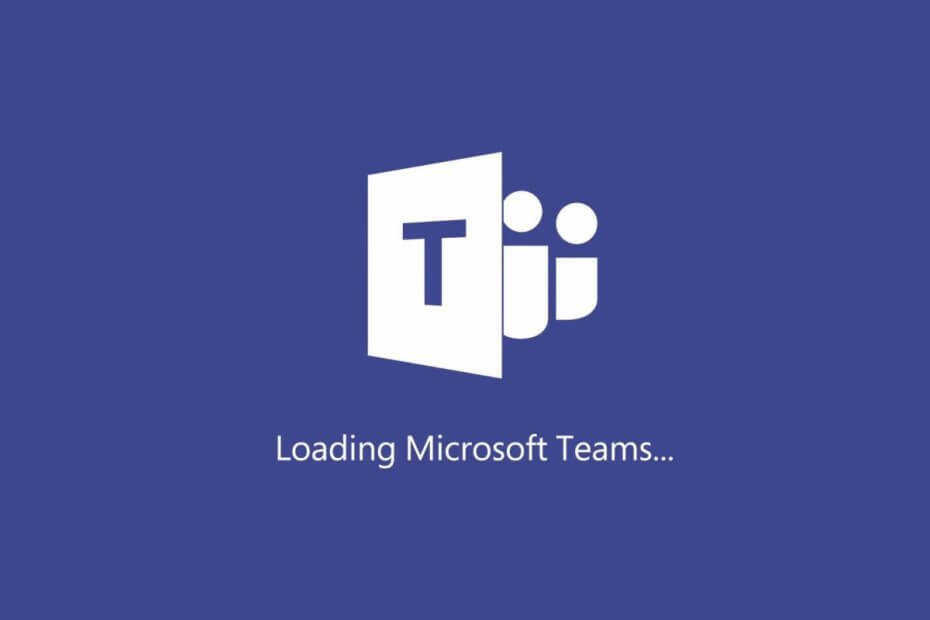لإصلاح هذا الخطأ ، ما عليك سوى حذف ذاكرة التخزين المؤقت لـ Microsoft Teams بانتظام
- أثبت تحديث Microsoft Teams بانتظام أنه فعال في التعامل مع هذا الخطأ.
- يعد حذف بيانات Microsoft Teams إحدى طرق معالجة هذا الخطأ.

Xالتثبيت عن طريق النقر فوق ملف التنزيل
- قم بتنزيل Restoro PC Repair Tool التي تأتي مع التقنيات الحاصلة على براءة اختراع (براءة اختراع متاحة هنا).
- انقر ابدأ المسح للعثور على مشكلات Windows التي قد تتسبب في حدوث مشكلات بجهاز الكمبيوتر.
- انقر إصلاح الكل لإصلاح المشكلات التي تؤثر على أمان الكمبيوتر وأدائه.
- تم تنزيل Restoro بواسطة 0 القراء هذا الشهر.
كان رمز الخطأ 0xcaa80000 لـ Microsoft Teams مصدر إزعاج كبير لعشاق التكنولوجيا. أدت هذه المشكلة إلى ظهور العديد من الشكاوى من قبل المستخدمين المحبطين.
الموضوع المطروح يشبه خطأ Caa70004 Microsoft Teamsوالتي تناولناها سابقًا في دليل شامل.
لمعالجة المشكلة المطروحة بشكل صحيح ، من الأهمية بمكان أن نتعمق أولاً في السبب الجذري.
ما هو خطأ 0xcaa80000 Microsoft Teams؟
خطأ فريق Microsoft 0xc004f075 هو خطأ Microsoft Teams يمكن ربطه بعوامل مختلفة:
- بروتوكولات الأمان - قد تواجه هذه المشكلة إذا لم يتم تمكين بروتوكولات معينة على جهاز الكمبيوتر الخاص بك.
- فرق Microsoft منتهية الصلاحية - إذا لم يكن Microsoft Teams محدثًا ، فقد يطالبك بهذا الخطأ المحدد من وقت لآخر.
كيف يمكنني إصلاح خطأ 0xcaa80000 Microsoft Teams؟
- ضع في اعتبارك تعطيل برنامج مكافحة الفيروسات وجدار الحماية والتطبيقات الأخرى مؤقتًا لمعرفة ما إذا كان هذا يحل أية مشكلات تتعلق بالوصول إلى حساب Teams الخاص بك.
1. قم بتحديث Microsoft Teams
- يطلق فرق مايكروسوفت.
- انقر فوق النقاط الأفقية الثلاث بجانب ملف التعريف الخاص بك.

- بعد ذلك ، اختر تحقق من وجود تحديثات.
إذا كان هناك تحديث متوفر ، فسيتم تنزيله وتثبيته تلقائيًا دون الحاجة إلى اتخاذ أي إجراء من جانبك.
2. احذف بيانات Microsoft Teams
- يغلق فرق مايكروسوفت وتأكد من عدم تشغيله في الخلفية.
- انقر بزر الماوس الأيمن فوق ملف شبابيك الرمز واختيار يجري.

- اكتب الأمر التالي واضغط يدخل:
٪ appdata٪ / Microsoft / Teams
- افتح المجلدات التالية واحذف الملفات الموجودة بداخل كل منها:
blob_storage
مخبأ
قواعد بيانات
GPUcache
مفهرسة ديسيبل
التخزين المحلي
tmp - أخيرًا ، حاول حذف مفتاح ربط الرمز المميز في الدليل التالي:
C: \ Users \ BobSled \ AppData \ Local \ Packages \ Microsoft. AAD.BrokerPlugin_cw5n1h2txyewy \ AC \ Microsoft \ Crypto \ TokenBindingKeys \ Keys
fb47a8d42be514593f982d4b0d7edd08_90cb05ef-cd90-4066-aafe-3397eb8039a5_4068bc0f75fd0f09b9c2c7507f15f982 - قم بتطبيق وإعادة تشغيل جهاز الكمبيوتر.
- كيفية استخدام ميزة التبديل في غرف الاجتماعات الفرعية في Teams
- تم اختراق 80٪ من حسابات Microsoft 365 في عام 2022
- المزيد من أنواع السياسات لـ Microsoft Teams: كيفية إدارتها
- كيفية استخدام الصور الرمزية داخل التطبيق ثلاثية الأبعاد في Teams
- ستتمكن قريبًا من إخفاء أسماء الحاضرين في Teams
3. قم بتغيير إعدادات الإنترنت
- انقر على يبحث رمز من شريط المهام.
- بحث عن خيارات الإنترنت وتشغيله واختيار خيارات الإنترنت.

- انتقل إلى متقدم فاتورة غير مدفوعة.
- يفحص استخدم TLS 1.1 و استخدم TLS 1.2.

- تطبيق الإعدادات المتغيرة.
نأمل أن يكون هذا الدليل قد نجح في حل مشكلتك. إذا واجهت أي عوائق أخرى ، نوصي بالإشارة إلى عوائق مماثلة رمز خطأ Microsoft Teams CAA20002.
سيكون من المفيد جدًا ترك تعليق أدناه وإخبارنا بالحل الأفضل بالنسبة لك.
هل ما زلت تواجه مشكلات؟
برعاية
إذا لم تحل الاقتراحات المذكورة أعلاه مشكلتك ، فقد يواجه جهاز الكمبيوتر الخاص بك مشكلات أكثر خطورة في نظام التشغيل Windows. نقترح اختيار حل الكل في واحد مثل فورتكت لإصلاح المشاكل بكفاءة. بعد التثبيت ، فقط انقر فوق ملف عرض وإصلاح زر ثم اضغط ابدأ الإصلاح.